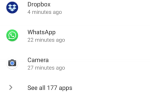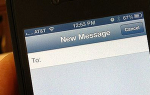Большинство тестов скорости и сравнений дают понять, что Chrome — самый быстрый браузер на Android
, но это не значит, что не может быть лучше. В то время как для Android нет расширений для Chrome, есть и другие приемы, чтобы сделать его ослепительным.
Столько, сколько нам нравится новый Firefox для Android и его очереди на вкладках
это единственная функция, которую нельзя воспроизвести в Chrome. Но есть много других. Все, что вам нужно, это стабильный Chrome для Android, хотя следующие приемы также будут работать с версиями Chrome Dev или Chrome Beta.
Скачать: Chrome для Android (бесплатно)
Что такое хромированные флаги?
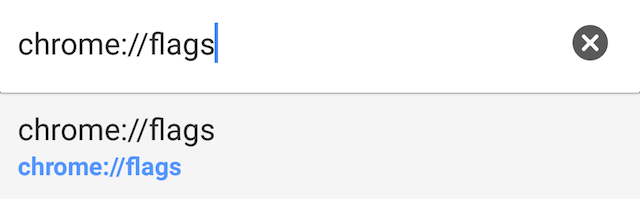
Google Chrome включает в себя несколько экспериментальных функций или настроек в каждой версии, которые не включены по умолчанию, но любопытные пользователи могут попробовать их. Они хранятся в разделе «Хромированные флаги», доступ к которым можно получить, посетив:
хром: // флаги
Поскольку флаги являются экспериментальными функциями, вы должны знать, что они могут работать некорректно и могут вызывать проблемы с другими приложениями. Если вы заметили это, просто отмените все изменения, которые вы сделали.
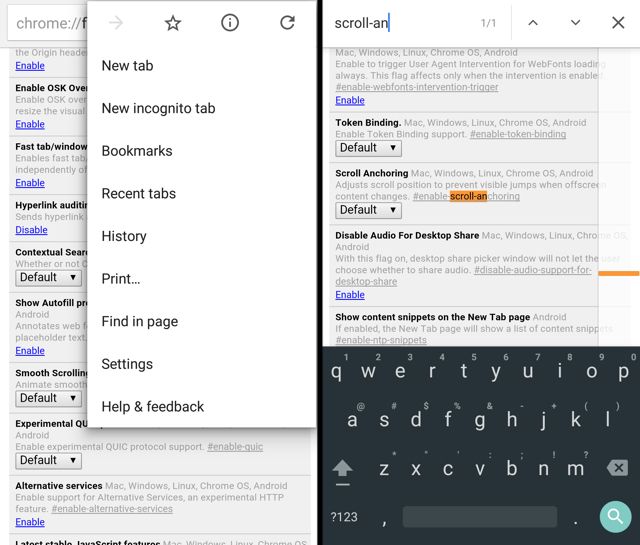
Так же, как скрытые флаги Chrome для улучшения просмотра на рабочем столе
Вы можете перегружать Chrome для Android, если знаете, с какими флагами играть. Вот где появляется этот список. Для каждого флага мы дадим вам прямой адрес для посещения или ключевую фразу для ввода в опции «Найти на странице».
Теперь запомните, как только вы включите или отключите любой флаг, вам будет предложено с помощью кнопки Relaunch Now, например, так:
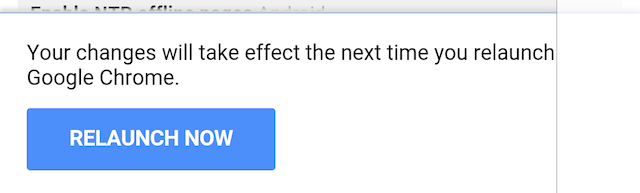
Новые настройки вступают в силу только после повторного запуска Chrome, что означает, что все открытые вкладки будут закрыты. Поэтому мы советуем делать это после того, как вы закончили закладку важных вкладок, потому что есть вероятность, что вы потеряете их в этом процессе.
Остановить ссылки, изменяющие позицию как загрузка страниц
Это одна из самых раздражающих вещей о нажатии
в сети. Вы откроете страницу, увидите ссылку и перейдете по ней, но перед тем, как ваш палец коснется экрана, ссылка опустится на одну строку вниз или ниже, и вы случайно нажмете на непреднамеренную ссылку. Обычно это происходит из-за того, что новый элемент на странице загружается в эту долю секунды, но у вас утомительно много времени, чтобы перейти на следующую страницу, вернуться на эту страницу и затем нажать на нужный.
Это легко исправить с помощью простого переключателя, который будет следить за тем, чтобы ссылка не двигалась даже во время загрузки страницы.
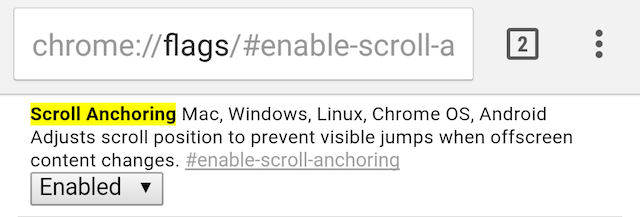
Вот как это сделать. Идти к:
хром: // флаги / # включить улиткой заякоренный
Или найдите эту ключевую фразу в «Найти на странице»:
прокручивать-анкеровки
Как только вы включите это, перезапустите Chrome. В следующий раз, когда вы будете готовы щелкнуть ссылку во время загрузки страницы, просто нажмите на нее, не беспокоясь о том, что экран прыгает и пропускает цель.
Включите «Режим чтения» для облегчения чтения
Одна из скрытых жемчужин в iOS 9
Это улучшенный режим чтения Safari, который удаляет на странице все несущественные элементы, чтобы вы могли читать статью, не отвлекаясь на рекламу или тысячи ссылок на другие статьи на том же сайте. Что ж, Chrome на Android тоже имеет скрытую функцию.
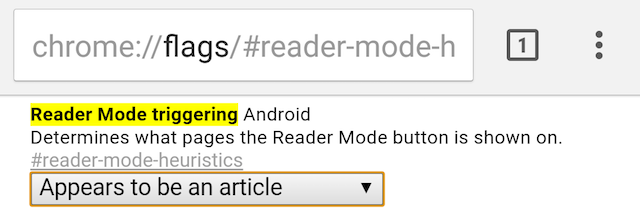
Вот как это сделать. Идти к:
хром: // флаги / # считыватели-режим-эвристика
Или найдите эту ключевую фразу в «Найти на странице»:
Считыватель-режим
В разделе «Режим чтения для Android» измените «По умолчанию» на «Всегда» или «Кажется, что это статья». Я бы порекомендовал последнее, чтобы вы случайно не превратили страницу Amazon в вид статьи.
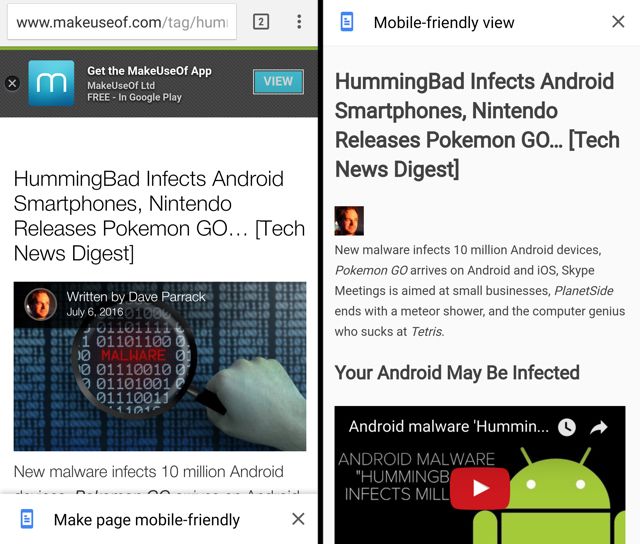
Теперь, когда вы читаете статью, в нижней части экрана появляется всплывающее окно с вопросом, хотите ли вы сделать страницу удобной для мобильных устройств. Нажмите на него, и он лишит страницу ненужных элементов для чистого чтения.
Не открывайте одну и ту же страницу дважды
Управление вкладками — большая проблема на настольном Chrome
и еще больше на Android. Когда у вас открыто несколько вкладок, трудно просмотреть их или узнать, что вы уже открыли. Зачастую вам приходится дважды открывать один из ваших любимых сайтов, поскольку нажать «Новая вкладка» и ярлык сайта с помощью быстрого набора проще, чем поиск.
Конечно, это отрицательно сказывается на оперативной памяти вашего Android-телефона и общей производительности. Одна настройка Chrome пытается это исправить. Если вы используете Facebook в Chrome, как вы должны
и вы нажмете на его значок на быстром наборе, вместо этого Chrome перенесет вас на уже открытую вкладку Facebook, вместо того, чтобы снова загружать сайт в новой вкладке.
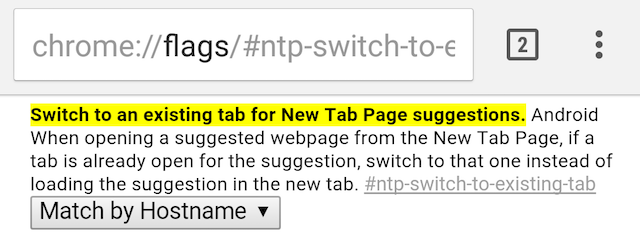
Вот как это сделать. Идти к:
хром: // флаги / # нтп-переключатель к существующему-вкладке
Или найдите эту ключевую фразу в «Найти на странице»:
перейти к существующим
Измените «Переключиться на существующую вкладку для предложений новой вкладки» на «Совпадение по имени хоста». Таким образом, вы будете автоматически перенаправлены на открытую вкладку вместо того, чтобы Chrome выполнял ту же работу дважды. Эффективность!
Открыть результаты поиска быстрее
Омнибокс Google Chrome — мощный инструмент
, позволяя вам искать и открывать ссылки, кроме различных других задач. Но поиск является его основной функцией, так как вы получаете результаты Google практически мгновенно. Не было бы замечательно, если ссылки также загружались так быстро, когда вы их нажимали? Ну, есть один трюк, чтобы ускорить их.
Когда вы нажимаете на одну из этих ссылок, Chrome для Android начинает загружать пункт назначения по одному элементу за раз. Но Google уже кэшировал эту страницу и знает, какие ресурсы нужны этой странице, основываясь на элементах. Поэтому, если вы включите «Предварительную выборку результатов поиска», Chrome будет общаться с Google, чтобы интеллектуально загрузить эти другие важные ресурсы параллельно странице.
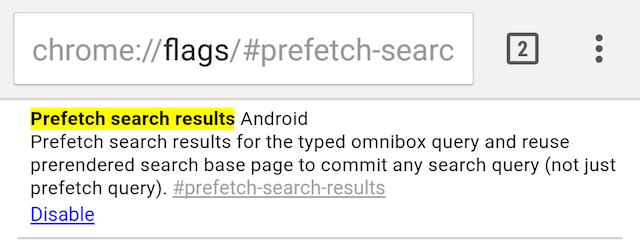
Вот как это сделать. Идти к:
хром: // флаги / # предвыборка-поиск-результаты
Или найдите эту ключевую фразу в «Найти на странице»:
упреждающей
Это немного сложно, но оно того стоит. Согласно Google, конечный результат заключается в том, что ваша страница загружается на 100-150 миллисекунд быстрее. И нет, вы не несете никакой дополнительной платы за передачу данных. Ваш браузер открывает ту же страницу, что и в противном случае, он просто меняет порядок вещей.
Сохранить страницы в автономном режиме, включая последние вкладки
Вы видите страницу во время просмотра. Вы знаете, что это интересно, но вы хотите проверить это позже. Почему вы должны снова загрузить статью, когда вернетесь к ней? Существует простой способ сохранить его в автономном режиме в Chrome, сделав его одним из лучших автономных приложений Android для жизни без данных.
,
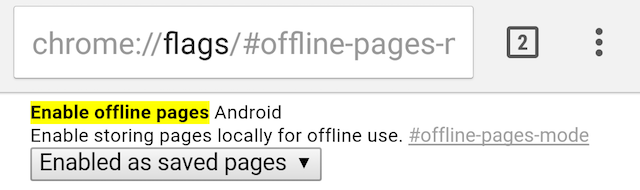
Вот как это сделать. Идти к:
хром: // флаги / # офлайн-страничный режим
Или найдите эту ключевую фразу в «Найти на странице»:
Оффлайн-страница режим
Это первый шаг. При этом вам будет предложено выбрать «Включено как закладки» или «Включено как сохраненные страницы», и вам следует выбрать последнее.
Теперь каждый раз, когда вы «отмечаете» страницу в Chrome, она будет сохраняться в автономном режиме, с изображениями и всеми другими элементами. Хотите страницу в автономном режиме? Просто пометьте это. Вы можете получить к ним доступ в любое время через Меню > Сохраненные страницы.
Конечно, вы можете использовать Pocket для Android, чтобы прочитать его позже
Но такие сервисы, как Pocket, плохо работают с каждым сайтом, особенно такие, как обсуждение на вашем любимом форуме.
Этот автономный режим действительно пригодится, когда вы просматриваете Интернет и внезапно теряете связь. Вкладки, которые вы посетили недавно, к сожалению, сейчас недоступны. Если вы не активируете другой флаг …
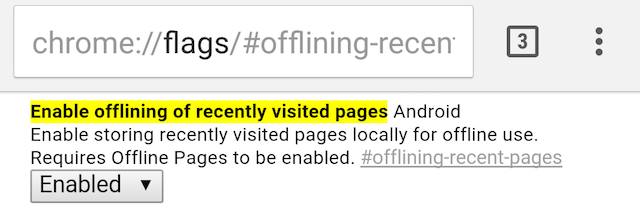
Вот как это сделать. Идти к:
хром: // флаги / # offlining-Недавний-страница
Или найдите эту ключевую фразу в «Найти на странице»:
Offlining
Включите отключение недавно посещенных страниц, и Android автоматически сделает автономную копию, чтобы вы могли нажать кнопку «Назад» и вернуться назад, в отличие от сообщения об ошибке разорванного соединения.
Покажите нам классный флаг!
Надеюсь, этот список поможет вам сделать ваш Chrome намного лучше, чем раньше. Некоторые старые флаги больше не работают, например, прославленная настройка ОЗУ, но мы всегда рады услышать о других способах ускорения Chrome.
Если вы знаете крутой флаг Chrome или другие настройки, сообщите нам в комментариях ниже! Или, если у вас есть другие советы по указанным выше флагам, это тоже приветствуется.


![Winamp выпускает Android Media Player 1.0 [Новости]](https://helpexe.ru/wp-content/cache/thumb/f8/83bf45ad9864df8_150x95.png)